💾 So installieren Sie die Remote Server Administration Tools für Windows (RSAT) in Windows 11
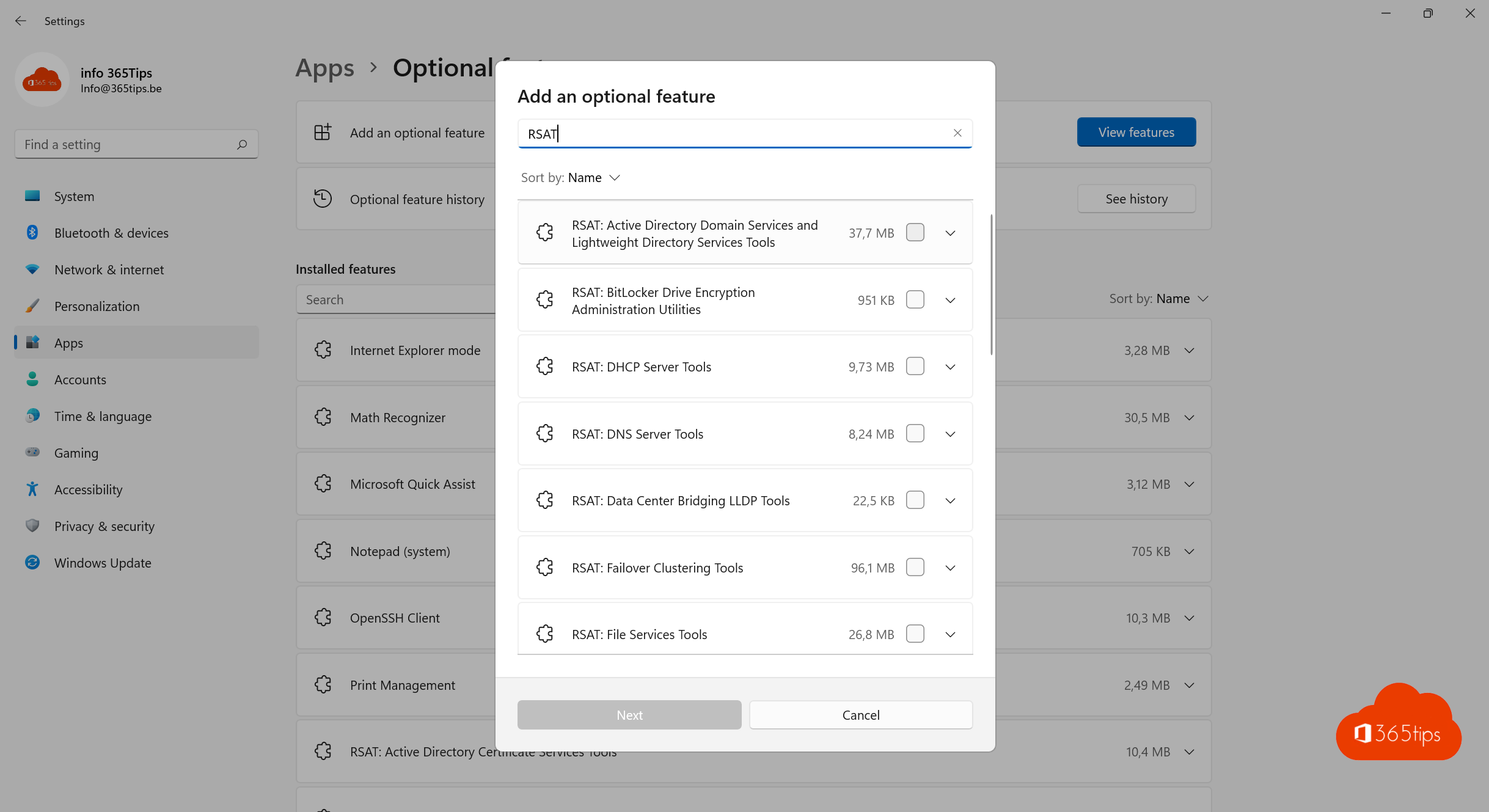
Wenn Sie sich fragen, wie Sie die Remote Server Administration Tools (RSAT) auf Windows 11 installieren können, dann sind Sie in diesem Artikel an der richtigen Stelle. Früher konnten Sie RSAT über eine separate Installation installieren, jetzt wird es unter den optionalen Funktionen in Windows 11 angeboten.
Installieren Sie RSAT in Windows 11 mit Videoanleitung
In diesem Video sehen Sie, wie Sie RSAT in Windows 11 installieren.
Wie installiert man RSAT in Windows 11?
Rufen Sie das Einstellungsmenü unter Windows 11 auf.
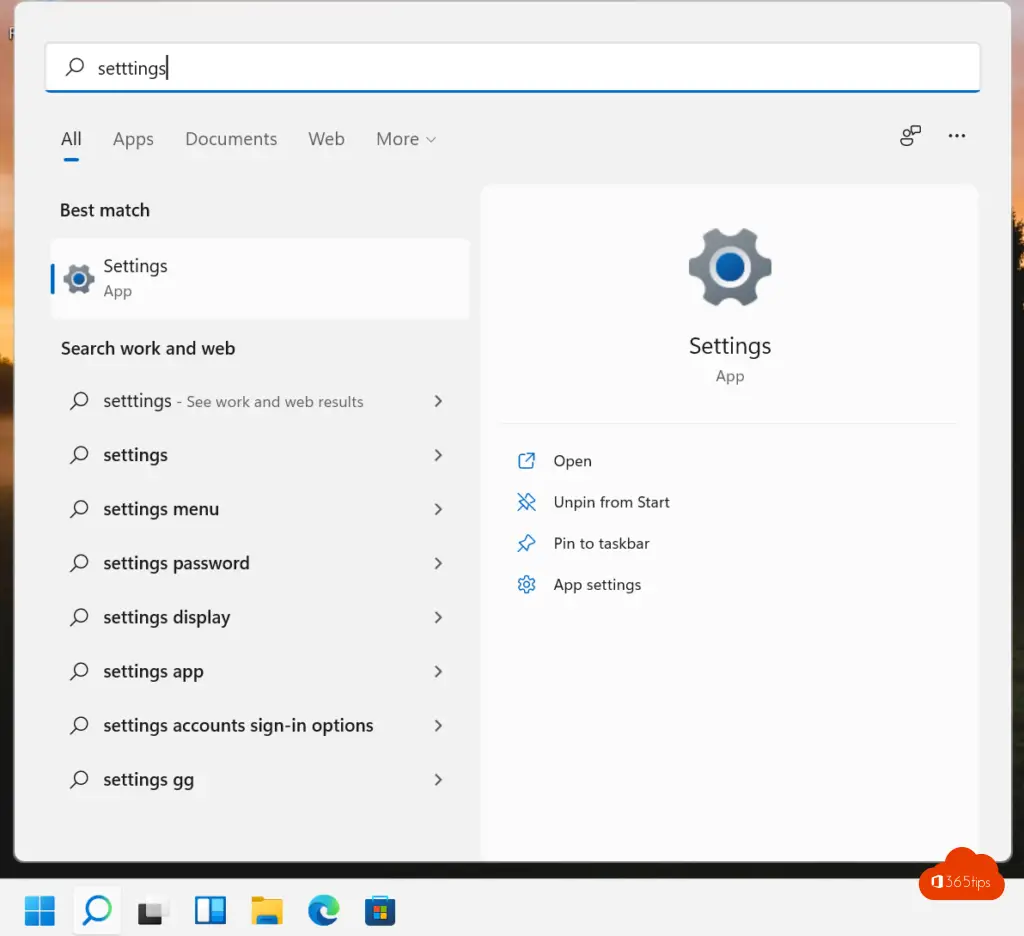
Wählen Sie unter Apps -> optionale Funktionen Windows 11.
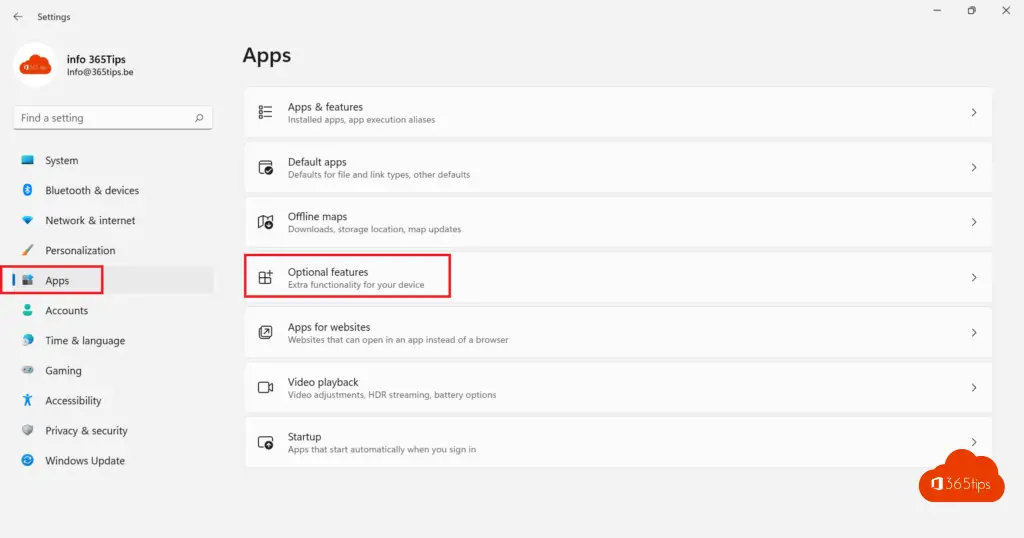
Wählen Sie dann: Alle Funktionen anzeigen.
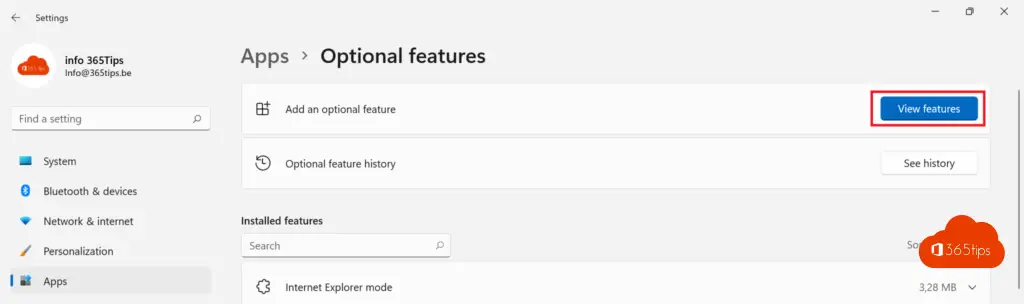
Suchen Sie in der Suchleiste nach RSAT und drücken Sie dann auf Installieren.
- Sie können RSAT: Active Directory Domain Services und Lightweight Directory Tools installieren, um die Verwaltung von Computern, Benutzern und Objekten in Active Directory durchzuführen.
- Oder RSAT Bitlocker Drive Encryption Utilities.
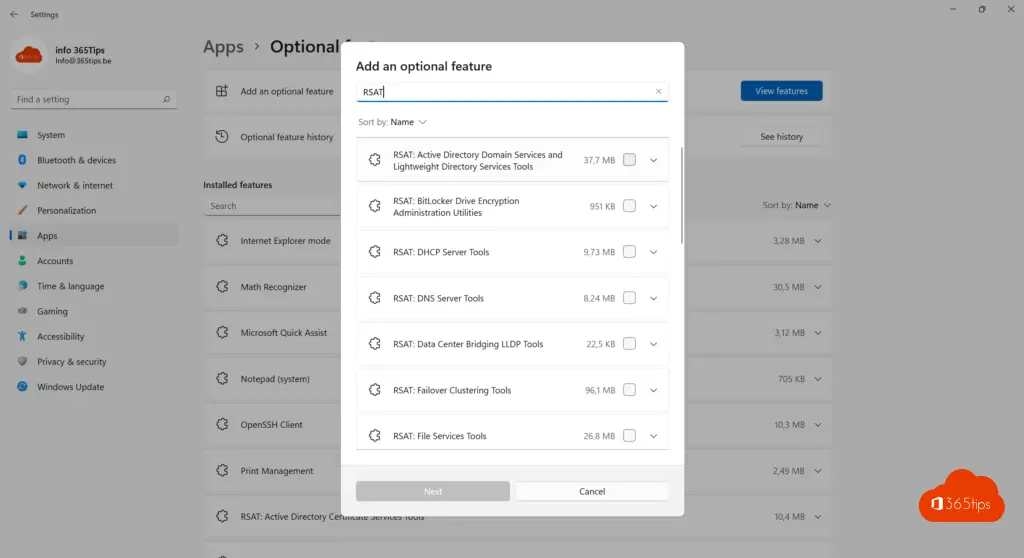
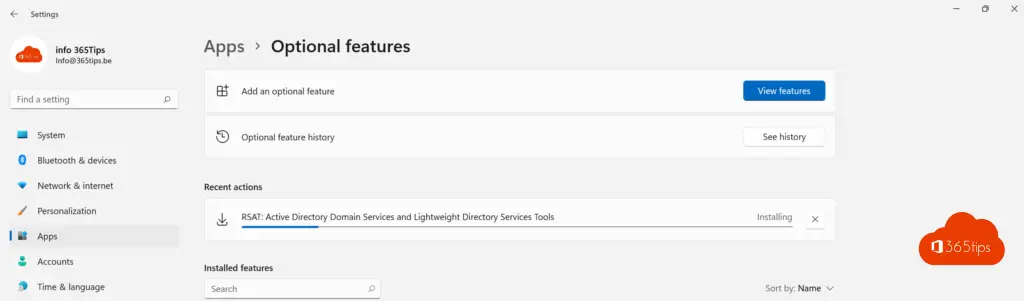
Windows Starten von Werkzeugen in Windows 11
Starten Sie dann Ihren Computer neu und öffnen Sie Windows Tools in der Suchleiste.
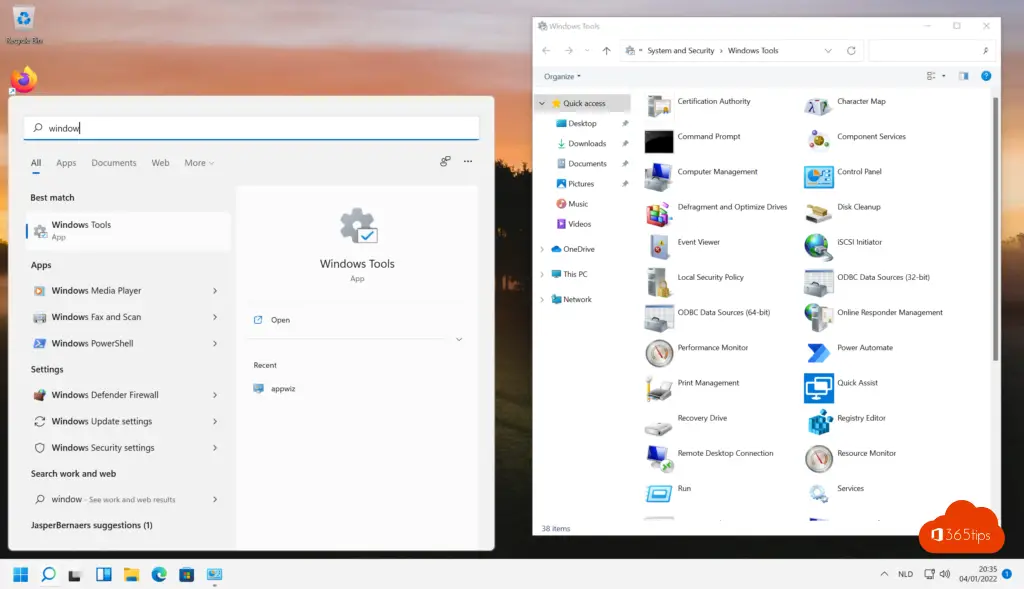
Active Directory-Benutzer und -Computer RSAT-Start in Windows 11
Hier befinden sich alle Verwaltungstools.
WindowsC:³"C:³"C:³"C:³"C:³
Sie können eine Verbindung zu einer Active Directory-Domäne mit einem anderen Benutzer und einer anderen Domäne herstellen, indem Sie STRG + UMSCHALTTASTE + rechte Maustaste drücken. Wählen Sie dann Als anderer Benutzer ausführen.
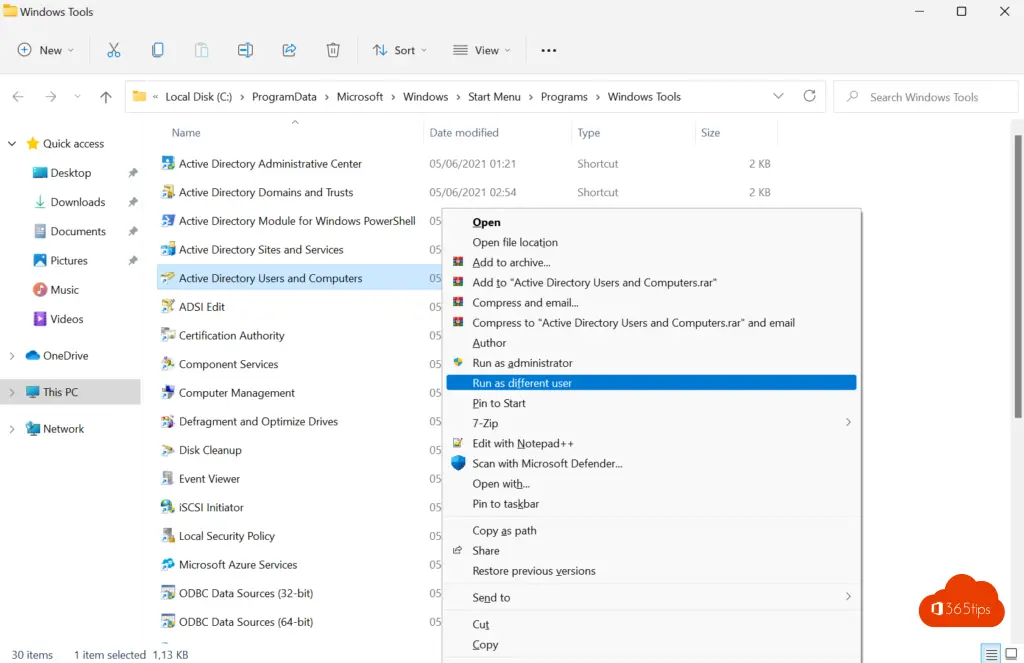
Alle unten aufgeführten Dienste sind nach der Installation verfügbar:
Active Directory-Verwaltungszentrum, Active Directory-Domänen und Trusts, Active Directory PowerShell Snap-In, Active Directory-Standorte und -Dienste, Active Directory-Benutzer und -Computer, ADSIEdit, Zertifizierungsstelle, Komponentendienste, Computerverwaltung, dfrgui, Festplattenbereinigung, Ereignisanzeige, iSCSI-Initiator, Speicherdiagnosetool, Microsoft Azure-Dienste, ocspresponder, ODBC-Datenquellen (32-Bit), ODBC-Datenquellen (64-Bit), Leistungsmonitor, Druckverwaltung, RecoveryDrive, Registrierungseditor, Ressourcenmonitor, Security Konfigurationsmanagement, Server Manager, Dienste, Systemkonfiguration, Systeminformationen, Aufgabenplaner, Windows Defender Firewall mit erweiterten Funktionen Security
Entfernen Sie optionale Funktionen wie RSAT in Windows 11
Wenn Sie optionale Updates entfernen möchten, gehen Sie am besten über: Einstellungen - APPS - diese Anwendungen separat entfernen.
Lesen Sie auch
Die am häufigsten verwendeten Tipps, um einen langsamen Windows 11 Computer schneller zu machen
Wie kann man einen Windows 11-Computer in eine Active-Directory-Domäne einbinden?
Wie installiert man Outlook online als PWA-App in Google Chrome oder Microsoft Edge?